По всей видимости, очень многие пользователи современных компьютерных систем слышали о понятии "прокси-сервер". Однако далеко не все себе четко представляют, что это такое и для каких целей может использоваться, не говоря уже о настройке прокси-сервера в локальной сети или на отдельно взятом ПК. Попробуем несколько расширить кругозор таких юзеров, предложив максимально простое объяснение с подробным описанием простейших настроек.
Что такое прокси-сервер, и для чего он нужен
Для начала немного о самом термине. Вообще, принято считать, что прокси-сервер представляет собой один из типов программного обеспечения, устанавливаемого на удаленном компьютерном терминале, которое, в определенном смысле, является неким связующим звеном между пользовательским компьютером или группой компьютеров, объединенных в локальную или виртуальную сеть, и интернет-ресурсами, к которым производится доступ посредством браузера или при обращении к ним установленных программ.
Запрос с указанием обычного URL-адреса с компьютера посылается сначала именно на удаленный прокси-сервер, а только потом переадресуется к запрашиваемому сайту. Сам же сервер проверяет наличие имеющихся компонентов страницы в кеше браузера или системы (если запрос производится другой программой), а только потом загружает содержимое на локальный терминал. Сам сервер имеет собственный IP-адрес. Таким образом, понятие прокси-сервера может рассматриваться и как программное обеспечение, и как самый обычный удаленный компьютер.

К основным же преимуществам такого доступа относится обеспечение анонимности пользователей в Сети, поскольку запрос к ресурсу производится исключительно от имени сервера, а не локального компьютера, а также возможность организации доступа к Интернету для большего количества ПК, состоящих в сети.
Стандартная настройка прокси-сервера в Windows 7 для всех пользователей и других ОС этого класса
Все устанавливаемые параметры достаточно просты и для выставления их на отдельно взятых компьютерах, и для локальных сетей. Правда, во втором случае, настройку прокси-сервера на Windows 7 в локальной сети лучше всего производить не на каждом ПК в сетевом окружении, а на центральном сервере, через который осуществляется подключение и управление всеми терминалами. В этом случае настройки будут применены ко всем без исключения пользовательским машинам.
Теперь перейдем непосредственно к настройке прокси-сервера в Windows 7 «Максимальной», поскольку именно эта модификация стала особо популярной и используется сегодня чаще всего. Сразу же обратите внимание, что указываемые ниже опции в равной степени подходят и для версий системы выше или ниже.
Первым делом необходимо вызвать раздел активных подключений (ncpa.cpl), выбрать нужно и через меню ПКМ перейти к пункту свойств.

Поскольку речь идет именно о настройке прокси-сервера в Windows 7 для всех юзеров, в окне установки параметров используется вкладка доступа, на которой активируются пункты установки разрешений на доступ к интернет-подключению и управление подключениями другими пользователями.
Затем через «Панель управления» нужно вызвать окно свойств браузера и на вкладке подключений нажать кнопку настройки сети, после чего выставить активным либо пункт автоматической настройки параметров, либо указать необходимые опции вручную.

В частности, нужно будет самостоятельно вписать адрес прокси-сервера и назначить нужный порт. Для портов в большинстве случаев устанавливаются значения 80 или 3128, и система, как правило, определяет их автоматически, поэтому выбранный по умолчанию порт можно не менять. Далее остается просто сохранить изменения и на всякий случай выполнить полную перезагрузку терминала.
Предпочитаемые параметры в локальной сети для отдельно взятых пользователей
Что касается настройки прокси-сервера в Windows 7 на отдельных ПК, объединенных в сеть или нет, здесь действия полностью аналогичны вышеописанным. Однако если речь идет именно о локальных сетях, нежелательно устанавливать активным пункт использования прокси для локальных подключений, поскольку сами прокси-серверы являются достаточно медленными, а при осуществлении запросов между компьютерами в Сети, времени на эти операции может потребоваться больше, чем при обычном подключении (иногда связь может пропадать и вовсе).
Примечание: для активации использования прокси с автоматическим определением параметров можно воспользоваться и редактором реестра (regedit).

Настройка прокси-сервера в Windows 7 в этом случае сводится к тому, чтобы в ветке HKCU и через раздел Software добраться до каталога Internet Settings. Справа в окне следует найти ключ ProxyEnable, двойным кликом вызвать окно редактирования параметра и в качестве текущего значения установить единицу. По завершении работы с реестром перезагрузка компьютера должна быть выполнена в обязательном порядке.
Настройка прокси-сервера в Windows 7 для браузеров
В принципе, можно активировать использование прокси не в системных параметрах, а непосредственно в браузерах.
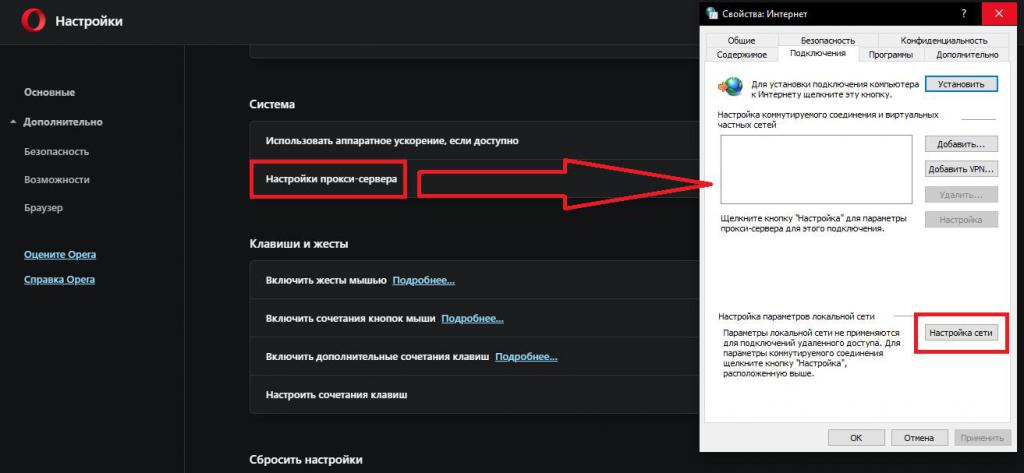
Однако даже при обращении к такому пункту в настройках вы будете переадресованы к свойствам Интернета.
Еще один момент связан с тем, что включить использование прокси при активации дополнительного расширения в виде VPN-клиента не получится исключительно по той причине, что и прокси, и VPN являются своего рода анонимайзерами и работают по схожим принципам (только в VPN весь зашифрованный трафик передается по специальному туннелю).
Ошибки подключения
Несмотря на простоту настройки прокси-сервера в Windows 7 или в любой другой операционной системе этого класса, иногда можно встретить и появление несанкционированных сбоев. Как уже говорилось выше, не следует задействовать прокси-сервер для локальных подключений. На отдельно взятых терминалах (особенно при использовании модемов мобильных операторов) зачастую необходимо вводить только те адреса серверов, которые предоставляются провайдером и то, только в том случае, если оператор поддерживает использование такого соединения.

Наконец, для устранения сбоев можно воспользоваться и дополнительными адресами бесплатных прокси-серверов, выкладываемых в Интернете для свободного доступа.
Примечание: для локальных сетей проблема может быть устранена за счет использования на пользовательских машинах статических IP-адресов, но параметры основного шлюза в обязательном порядке должны пересекаться с опциями прокси-сервера.
Краткие итоги
Это вкратце и все, что касается основных моментов, связанных с установкой параметров прокси-сервера. Что же касается целесообразности использования такого подключения, в большинстве случаев применять его рекомендуется, только если оператором или провайдером такая поддержка заявлена или в этом есть крайняя необходимость. При желании, конечно, можно выполнить настройки и самому, но при этом будьте готовы к тому, что скорость доступа к интернет-сайтам может упасть достаточно сильно, не говоря уже о скорости загрузки контента любого типа.



























